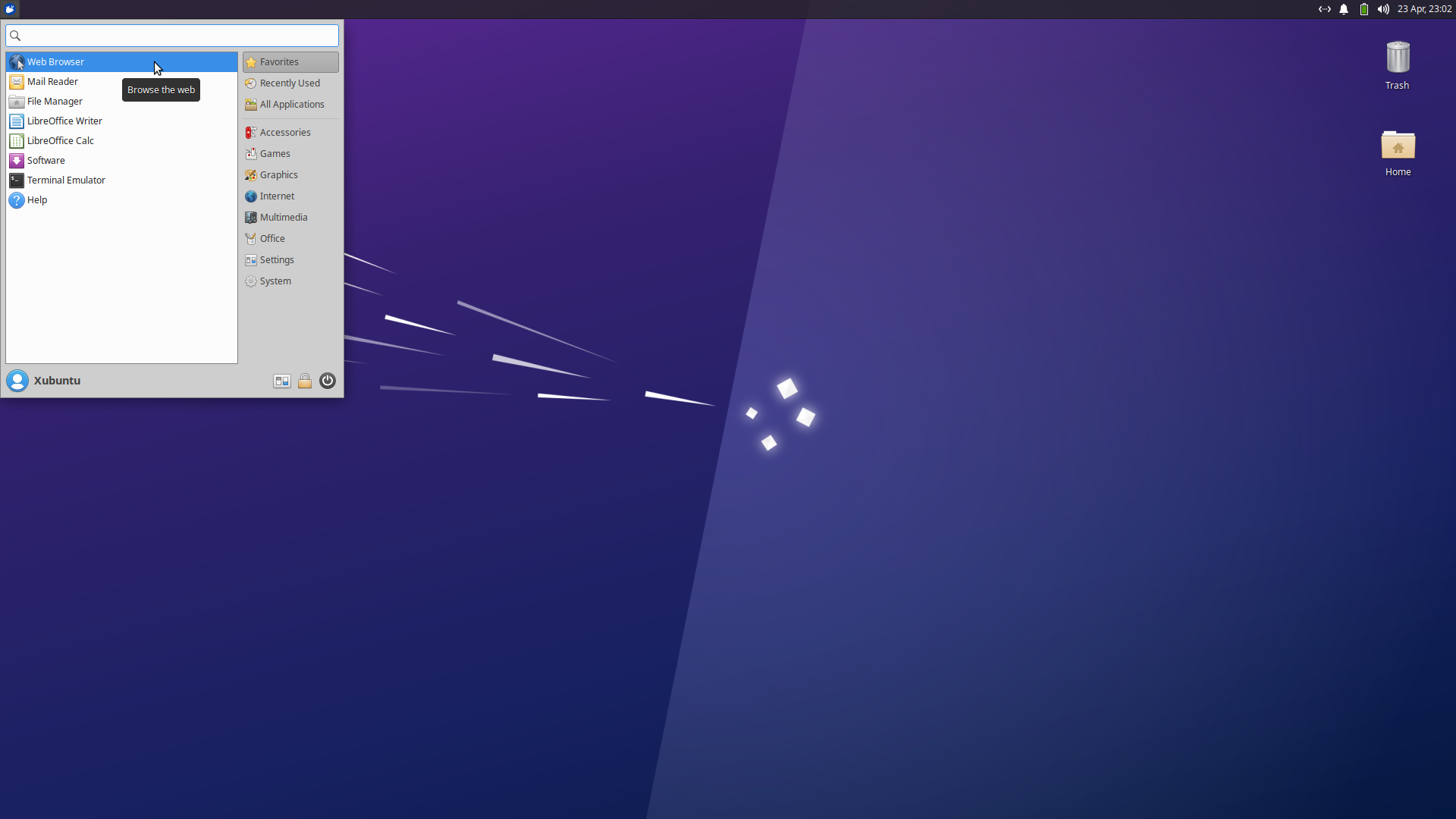|
Dimensione: 5228
Commento: link info
|
← Versione 76 del 19/05/2024 21.35.40 ⇥
Dimensione: 3246
Commento: +24.04
|
| Le cancellazioni sono segnalate in questo modo. | Le aggiunte sono segnalate in questo modo. |
| Linea 3: | Linea 3: |
| [[BR]] [[Indice(depth=2 align=right)]] [[Informazioni(help="http://help.ubuntu-it.org/current/ubuntu/config-desktop/it/other-desktops.html#other-desktop-xfce"; forum="http://forum.ubuntu-it.org/index.php/topic,89308.msg550889.html#msg550889"; rilasci="9.10 9.04 8.10 8.04")]] |
<<BR>> <<Indice(depth=2)>> <<Informazioni(forum="http://forum.ubuntu-it.org/viewtopic.php?t=89308"; rilasci="24.04 22.04 20.04 18.04 16.04 14.04")>> |
| Linea 9: | Linea 9: |
| Questa guida spiega come installare '''Xfce''' sulle distribuzioni '''Ubuntu''', '''Kubuntu''' e '''Edubuntu'''. | Questa guida spiega come installare l'ambiente grafico '''[[http://www.xfce.org/ |Xfce]]''' su Ubuntu e derivate. |
| Linea 11: | Linea 11: |
| = Installazione dei pacchetti necessari = | Per informazioni generali sull'ambiente grafico e sui requisiti di sistema, consultare [[AmbienteGrafico/AmbientiDesktop#Xfce|questa pagina]]. |
| Linea 13: | Linea 13: |
| Accertarsi che i repository indicati nel file `/etc/apt/sources.list` siano quelli corretti. Per maggiori informazioni su come modificare il proprio [:SourcesList:sources.list] si consulti la relativa [:Repository:guida]. | = Installazione = |
| Linea 15: | Linea 15: |
| Per installare '''Xfce''' è sufficiente installare il pacchetto [apt://xubuntu-desktop xubuntu-desktop] con le relative dipendenze. | A seconda delle proprie esigenze, [[AmministrazioneSistema/InstallareProgrammi|installare]] uno dei seguenti [[AmministrazioneSistema/MetaPacchetti|metapacchetti]], con le relative dipendenze: * [[apt://xubuntu-desktop | xubuntu-desktop]] se si desidera avere l'intero ambiente grafico '''Xubuntu'''; * [[apt://xubuntu-core | xubuntu-core]] se si desidera avere i pacchetti principali dell'ambiente grafico '''Xubuntu''', senza altre applicazioni preinstallate; * [[apt://xfce4 | xfce4]] se si desidera soltanto l'ambiente grafico '''Xfce'''. |
| Linea 17: | Linea 20: |
| = Installazione dei pacchetti aggiuntivi = | {{{#!wiki note Per installazioni di tipo minimale consultare [[AmbienteGrafico/AmbientiGraficiMinimali#Installazione_di_Xfce|questa pagina]]. }}} |
| Linea 19: | Linea 24: |
| == Tecnologie assistive == | {{{#!wiki tip Nei [[Repository#Repository_ufficiali|repository ufficiali]] Xfce è disponibile nella versione 4.12 in Ubuntu 16.04 e 18.04 LTS, nella versione 4.14 per Ubuntu 20.04 LTS, nella versione 4.16 per Ubuntu 22.04, nella versione 4.18 per Ubuntu 24.04.<<BR>> A scopo di test e sviluppo è possibile inoltre installare l'ultima versione 4.18 su Ubuntu 22.04 tramite i PPA [[https://launchpad.net/~xubuntu-dev/+archive/ubuntu/staging|Xubuntu QA Staging]] (seguire le indicazioni di [[Repository/RigaDiComando#Aggiungere_repository_launchpad|questa guida]] per abilitare i PPA di terze parti). }}} |
| Linea 21: | Linea 29: |
| Se si desiderano utilizzare gli strumenti per le tecnologie assistive come, ad esempio, la lente di ingrandimento e l'assistenza vocale, è utile installare i pacchetti: | {{{#!wiki tip È possibile scaricare dal [[https://xubuntu.org/download/|sito ufficiale]] il file `.iso` '''Xubuntu Minimal''', basata su ''xubuntu-core''. }}} |
| Linea 23: | Linea 34: |
| * [apt://xubuntu-at-speech xubuntu-at-speech], * [apt://xubuntu-at-mag xubuntu-at-mag]. |
##== Ubuntu 14.04 LTS == ## ##A seconda delle proprie esigenze, [[AmministrazioneSistema/InstallareProgrammi|installare]] uno dei seguenti [[AmministrazioneSistema/MetaPacchetti|metapacchetti]], con le relative dipendenze: ## * [[apt://xubuntu-desktop | xubuntu-desktop]] se si desidera avere l'intero ambiente grafico '''Xubuntu'''; ## * [[apt://xfce4 | xfce4]] se si desidera avere il solo ambiente '''Xfce'''. |
| Linea 26: | Linea 40: |
| ##== Strumenti di amministrazione == ##Per installare gli strumenti di amministrazione di Xubuntu è sufficiente installare il pacchetto: [apt://xubuntu-system-tools xubuntu-system-tools]. ##Verificare il nuovo pacchetto |
= Primo avvio = |
| Linea 30: | Linea 42: |
| = Passare a Xfce = | Completata l'installazione: 0. Terminare la sessione corrente oppure riavviare il PC se si è su sistema [[Installazione/CdMinimale|minimale]]. 0. Nella schermata di login selezionare '''Sessione di Xubuntu''' o '''Sessione di Xfce'''. 0. Eseguire il login. |
| Linea 32: | Linea 47: |
| Terminare la sessione corrente, una volta fatto ciò sarà possibile selezionare il '''Desktop Manager''' preferito dal menu '''Sessione''' della schermata iniziale di login. | Ecco come si presenta il desktop di '''Xubuntu''': |
| Linea 34: | Linea 49: |
| = Problemi noti = | <<BR>> <<Immagine(./Xubuntu_22.04.png,800,center)>> |
| Linea 36: | Linea 52: |
| == Salvaschermo == A causa di un bug di '''Xubuntu''', qualsiasi salvaschermo impostato dall'utente non entrerà in funzione quando il PC diventa inattivo. È possibile risolvere questo problema effettuando alcune semplici operazioni: 0. Scegliere '''''Impostazioni → Gestore delle impostazioni → Salvaschermo''''' e assicurarsi che: * in '''Tema del salvaschermo''' sia scelto un tema diverso da '''Schermo vuoto''', * in '''Considerare il computer come inattivo dopo''' sia impostato un tempo di attesa non troppo lungo, * l'opzione '''Avviare il salvaschermo quando il computer è inattivo''' sia selezionata. 0. Scegliere '''''Impostazioni → Gestore delle impostazioni → Autostarted apps''''' e fare clic su '''Aggiungi'''. 0. Nella finestra '''Aggiungi applicazione''': * nel campo '''Nome''' inserire: `Salvaschermo`, * nel campo '''Comando''' inserire: `gnome-screensaver`, * il campo '''Descrizione''' è facoltativo. 0. Fare clic su '''OK''' e poi su '''Chiudi'''. Al prossimo riavvio di sistema il salvaschermo dovrebbe partire correttamente. == Riproduzione Audio-CD e DVD-Video == Tra i problemi più comuni che si possono riscontrare nell'utilizzo di '''Xubuntu''', alcuni riguardano tanto la riproduzione di supporti CD-Audio, quanto quella dei DVD-Video. === CD Audio === Ad esempio, nel primo caso, possono verificarsi dei seri problemi quando si tenta di riprodurre un CD Audio con '''Listen''', il lettore musicale predefinito di '''Xubuntu'''. Per ovviare a tale inconveniente è preferibile utilizzare un altro player, tra i quali senz'altro il più indicato è '''VLC'''. 0. Abilitare i [:Repository/Componenti:componenti] '''universe''' e '''multiverse''' dei [:Repository:repository] ufficiali e installare il pacchetto [apt://vlc vlc]. 0. Selezionare '''''Applications → Impostazioni → Dispositivi e dischi rimovibili'''''. 0. Scegliere la scheda '''Multimedia''' per visualizzare le impostazioni relative ai '''CD audio''' 0. Nel campo '''Comando''' sostituire l'attuale stringa con la seguente:{{{ vlc cdda://}}} 0. Assicurarsi che la casella '''Riproduci i CD audio inseriti''' abbia il segno di spunta e fare clic sul pulsante '''Chiudi'''. 0. Inserire un qualunque CD audio nel lettore per ottenere il risultato desiderato. === DVD Video === '''Xubuntu''' è afflitto anche da un problema relativo alla riproduzione dei DVD Video. Infatti, quando si tenta di guardare un film o un qualsiasi contenuto in formato DVD video, appare sullo schermo un messaggio di errore dopo l'apertura di '''Totem''', il riproduttore di filmati predefinito in '''Xubuntu'''. La procedura per risolvere questo problema è analoga a quella descritta per i CD-Audio: 0. Selezionare '''''Applications → Impostazioni → Dispositivi e dischi rimovibili'''''. 0. Scegliere la scheda '''Multimedia''' per visualizzare le impostazioni relative ai '''Video CD/DVD'''. 0. Nel campo '''Comando''' la seguente stringa:{{{ totem dvd:/}}} dovrà essere corretta in questo modo:{{{ totem dvd://}}} 0. Assicurarsi che la casella '''Riproduci i video CD e DVD inseriti''' abbia il segno di spunta e fare clic sul pulsante '''Chiudi'''. 0. Inserire un qualunque Video CD o DVD nel lettore per ottenere il risultato desiderato. |
|
| Linea 90: | Linea 55: |
| * [:AmministrazioneSistema/UbuntuItaliano:Installazione dei pacchetti di lingua italiana] * [:AmbienteGrafico/Xfce:Personalizzare Xfce] * [http://it.wikipedia.org/wiki/Xfce Voce enciclopedica] |
* [[http://www.xubuntu.org/ | Sito ufficiale di Xubuntu]] * [[AmministrazioneSistema/UbuntuItaliano|Installazione dei pacchetti di lingua italiana]] * [[AmbienteGrafico/Xfce|Personalizzare Xfce]] * [[AmbienteGrafico/DisplayManager/LightDM|Display Manager predefinito]] * [[http://xubuntu.org/news/introducing-xubuntu-core/|Xubuntu Core]] * [[http://it.wikipedia.org/wiki/Xfce|Voce enciclopedica]] |
Guida verificata con Ubuntu: 22.04 24.04
Problemi in questa pagina? Segnalali in questa discussione
Introduzione
Questa guida spiega come installare l'ambiente grafico Xfce su Ubuntu e derivate.
Per informazioni generali sull'ambiente grafico e sui requisiti di sistema, consultare questa pagina.
Installazione
A seconda delle proprie esigenze, installare uno dei seguenti metapacchetti, con le relative dipendenze:
xubuntu-desktop se si desidera avere l'intero ambiente grafico Xubuntu;
xubuntu-core se si desidera avere i pacchetti principali dell'ambiente grafico Xubuntu, senza altre applicazioni preinstallate;
xfce4 se si desidera soltanto l'ambiente grafico Xfce.
Per installazioni di tipo minimale consultare questa pagina.
Nei repository ufficiali Xfce è disponibile nella versione 4.12 in Ubuntu 16.04 e 18.04 LTS, nella versione 4.14 per Ubuntu 20.04 LTS, nella versione 4.16 per Ubuntu 22.04, nella versione 4.18 per Ubuntu 24.04.
A scopo di test e sviluppo è possibile inoltre installare l'ultima versione 4.18 su Ubuntu 22.04 tramite i PPA Xubuntu QA Staging (seguire le indicazioni di questa guida per abilitare i PPA di terze parti).
È possibile scaricare dal sito ufficiale il file .iso Xubuntu Minimal, basata su xubuntu-core.
Primo avvio
Completata l'installazione:
Terminare la sessione corrente oppure riavviare il PC se si è su sistema minimale.
Nella schermata di login selezionare Sessione di Xubuntu o Sessione di Xfce.
- Eseguire il login.
Ecco come si presenta il desktop di Xubuntu: